بسم الله الرحمن الرحيم ...
السلام عليكم ورحمة الله وبركاته ..
كثير من الاخوه وعلى الاقل المبتدئين في عالم الحاسب يعتقدون ان برامج
ميكروسوفت اوفيس ما هي الا برامج مختصه باعمال مكتبيه وحسابيه وانشاء دروس
المحاضرات وغيرها من الاستعمالات البعيده عن الشؤون الشخصيه والتصميم في فن
الصور وانشائها ..
ولانني لاحظت في هذا المنتدى المبارك الكثير من الاخوه يسألون عن الكثير من
البرامج التي تساعدهم في تصميم مثل هذه الاعمال .. ولان برامج اوفيس تحقق
اكبر بكثير من ماتحققه تلك البرامج فقد رايت ان الفت النظر الى هذه
الاماكنيات بعمل بسيط ومختصر .. لانني لو حاولت ان اقدم شرح لكل امكانيات
تلك البرامج فساحتاج الى عدة كتب .. وانتم تعرفون ذلك ..
هنا احبتي اقدم لكم عمل بطاقه اهداء واسلوب بنائها ومن ثم حاول انت تكتشف
بقية اسرار برامج اوفيس .. وتاكد على الرغم من كثرتها الا انها ليست بتلك
الصعوبه ..
فدعونا نبدا بهذا العمل على برنامج الاكسل ..
قم بتشغيل برنامج اكسل .. ثم شاهد الصوره واتبع تعليماتها ..

ان الخطوط التي تشير الى خلايا الصفحه ليست مهمه في هذا العمل وبامكانك اذا
رغبت ان تزيلها وذلك عن طريق الضغط على .. ادوات .. Tools .. ثم اختيار ..
خيارات .. Options .. ثم شاهد الصوره التاليه ..
انا هنا لم اقم بازالتها .. فهي لاتعيقك عن العمل ..
والان لنبدا باستقدام صوره لكي يتم بناء البطاقه عليها .. وبامكانك اختيار
اي صوره تناسب ارادتك لبناء تلك البطاقه والمناسبه .. ولكي تستورد صوره
اتبع تعليمات الصوره التاليه ..
ستفتح نافذة عرض المجلدات ومنها يمكن تحديد الصوره ثم اختيار .. موافق ..OK كما في الصوره التاليه ........
هاهي الصوره الان تم استقدامها .. وكما تلاحظ . فيمكنك ان تقوم بالتغيير في
حجم الصوره .. من خلال الاطار الذي يحيط بالصوره .. ولكن تذكر ان اي تعديل
على مساحة وحجم الصوره قد يؤدي الى اختلاف في هيئة الصوره وتاثير الالون
ودقة الوضوح .. لذلك من الافضل ان تختار صوره تعرف مسبقا عن مناسبتها لهذا
العمل .. دون تغيير كبير في هيئتها ..

وبعد استقام الصوره .. سنبدأ باضفاء بعض اللمسات الخفيفه .. مثل انشاء سطح
شفاف على الصوره مناسب لالوانها ولكي يخفف من حدة الوان الصوره بما يظهرها
بشكل اجمل... ,وذلك بإنشاء مستطيل على سطح الصوره باستخدام ادوات وورد ارت
Word Art الظاهره في اسفل البرنامج ..
ولانشاء ذلك انظر الصوره السابقه من الاسفل ثم الصوره التاليه واتبع مافيها ..
قم بالضغط بالماوس الايمن ثم سحبه .. وعند اطلاق الماوس ... سيتكون مستطيل
ابيض ولكي تقوم بتلوينه .. ومن الاطار المحيط بالمستطيل حاول ان تكبر حجمه
الى ان يغطي كامل محيط الصوره .. ويخفيها .. اضغط بالماوس الايمن مره ثانيه
على سطح المستطيل ومن الادوات الظاهره اختر .. تهيئة الجسم الذاتي ..
Format AutoShape وبعد ذلك ستفتح النافذه التي في الصوره التاليه.. والتي
يمكنك من خلالها التحكم في الوان المستطيل .. كما في الصوره ...

ومن خانة .. الوان.... Color شاهد المستطيل والسهم الذي بجانبه ومنه يمكن
تحديد لون المستطيل .. ولكن لمزيد من الاضافات فانه بالضغط على السهم
ستنفتح قائمة الاوان وفي اسفلها يوجد تاثيرات التعبئه .. Fill Effects ..
وبالضغط عليها ستفتح نافذه جديده كما في الصورتين التاليتين ....

وهذه النافذه الجديده والتي منها يكمن معضم عمل وورد ارت Word Art اذا
احسنت استخدامه .. فهو يمكنك من ادء كثير من التاثيرات وعلى الصور والاشكال
التي تقوم برسمها .. كما يمكنك من دمج اكثر من صوره باشكال شفافه وكذلك
تلبيس الصور بالوان شفافه والكثير من الخيارات الرائعه ..هنا سنستخدم من
قبل التوضيح التلبيس بلونين فقط ثم تخفيف هذه الالوان انضر الصوره التاليه
... ويمكن من خلال تحديد حدة اللون ( الموضح بالنسبه المؤيه ) التحكم في
مدى شفافية اللون على الصورة .. ويمكن بنفس الخطوات السابقه العودة الى هنا
والتعديل حتى تصل الى اللون المناسب...

وبعد الانتهاء من تحديد اللون سيكون المنظر هكذا ... انظر الصوره ..
والان سنقوم بانشاء برواز حول الصورة يمكنك اضافت اشكال اخرى على هيئة
البرواز من ادوات وورد ارت.. Word Art ولكن هنا لتخفيف الشرح سنقوم
باستخدام نفس المستطيل حيث نقوم بنسخ المستطيل ثم لزقه Paste +Copy على نفس
الصفحه وبعد ذلك وعن طريق اطار التحكم نصغر الجسم حتى يصبح مناسب لوضع
اطار.. ثم ننسخ المستطيل الجديد و نلزق ثلاث مرات وتصبح اربعه .. نضع كل
واحد على جهه معينه من الصوره ونستطيع لف المستطيلات التي نريدها افقيه عن
طريق العلامه الخضراء ( Rotate ) في اطار التحكم ونجعل اللون الغامق الى
الخارج .. وتصبح بعدها الصوره كما التاليه ...

الان يمكنك كتابة الكلمات التي تريد على هذه البطاقه باستخدام وورد ارت
ويمكن تشغيله بالضغط على علامة الحرف A كما بالصوره السابقه وستفتح لديك
هذه النافذة ..

وهي مالوفه لكل من يستخدم برنامج الوورد ويمكن اختيار موديل الخط ومن ثم
كتابة الجمله المطلوبه والتحكم بالالوان وستجد انها نفس النافذه التي
تحدثنا عنها في تهيئة لون المستطيل وهي تعطيك مرونه في اضافة الوان متعدده
الى الخط وحتى اختيار صور لكساء الحروف وهو بحق اقوى برامج الخطوط التي
راتها خصوصا اذا اضفت انواع مختلفه من الخطوط الى جهازك ..
وبعد ادخال الجمل سييكون عملنا وصل الى المرحله النهائيه على الاكسل كما في الصوره ..

ان من المعروف ان برنامج اكسل لا يقوم بتصدير الصور .. ولذلك سنقوم بنسخ
كامل العمل و ننتقل به الى برنامج الرسام Paint المرافق لويندوز ولذلك قبل
النسخ قم بتشغيل برنامج الرسام ..واتبع الصوره التاليه في عملية النسخ ....
ولكن تذكر لاتغلق الاكسل الا بعد اللزق في الرسام ..

وهنا برنامج الرسام والذي من المعروف انه لايسمح باستخدام الماوس الايمن
لحظة تشغيله ولذلك قم باستخدام الطريقه الموضحه بالصوره التاليه ...

وبعد ان تنقل العمل قم بحفظة باسم .. Save As ...

ومن خيارات الحفظ في الفراغ السفلي .. اختر نمط الصوره jpg.
ويمكن استخدام برنامج ACDSee لقص الزوائد او اي برنامج يملك صفة الاقتصاص Corp
وسيكون المنظر بالنهايه كالصوره التاليه ...

وهكذا اخي فان برامج اوفيس تملك طاقات هائله تمكنك من صنع الكثير فربما
يكون لديك صور جميله تود استخدامها كخلفيه ولكنها صغيره ولا تكفي لملئ
الشاشه فتستطيع اضافة بعض الاشكال لملئ الشاشه ....
او ربما تفكر بتصميم واجهه لمنزل الاوهام

والكثير من الاعمال الشيقه في عالم الاوفيس ....
وارجو ان اكون قد وفقت في ايصال هذه الفكرة .. ولكم خالص تحياتي ...